Kapacita pevných diskov komerčne dostupných v dnešnom priemysle neustále rastie. Množstvo údajov uložených používateľmi na ich osobných počítačoch rastie. Podľa toho sa menia pohľady na parametre kapacity zariadení na ukladanie informácií, ktoré sú prijateľné pre pohodlnú prácu. Pri pridávaní novej jednotky k počítaču sa teda často rozhoduje o pripojení logických jednotiek na starý pevný disk, aby sa získalo jedno, ale priestrannejšie miesto na ukladanie informácií.
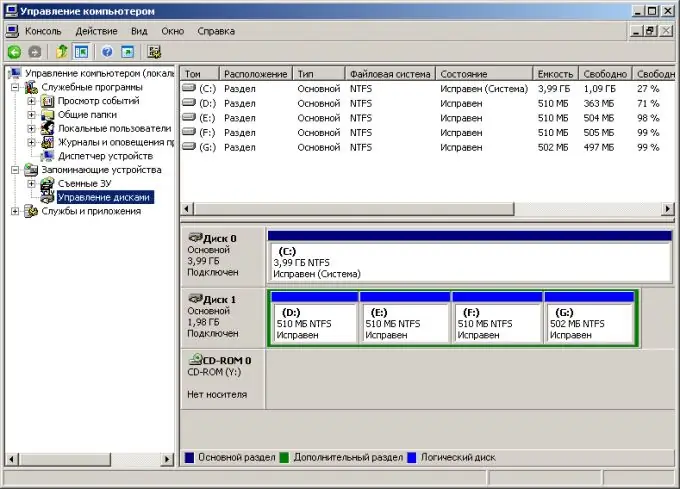
Nevyhnutné
práva správcu v systéme Windows -
Inštrukcie
Krok 1
Skopírujte cenné údaje z logických jednotiek, ktoré sa majú zlúčiť. Na disku vytvorte dočasné priečinky, ktoré nebudú zlúčené. Využite možnosti správcu súborov alebo prieskumníka. Skopírujte alebo preneste údaje, ktoré chcete zachovať, z jednotiek, ktoré sa majú zlúčiť, do dočasných priečinkov.
Krok 2
Otvorte doplnok Správa počítačových zdrojov. Pravým tlačidlom myši kliknite na ikonu „Tento počítač“na pracovnej ploche. V rozbaľovacej ponuke zvoľte možnosť „Ovládanie“.
Krok 3
Otvorte sekciu správy diskov. V prípade potreby rozbaľte vetvu „Správa počítača (lokálna)“v zozname umiestnenom na pravej strane okna aplikácie. Rozbaľte vetvu „Skladovanie“. Zvýraznite správu diskov. Zobrazí sa rozhranie správcu diskov.
Krok 4
Odstráňte logické jednotky, ktoré sa majú zlúčiť. V zozname diskových jednotiek vyhľadajte jednotku obsahujúcu logické jednotky, ktoré chcete pripojiť. Pravým tlačidlom myši kliknite na oblasť zodpovedajúcu jednému z diskov. V kontextovej ponuke zvoľte možnosť „Odstrániť logickú jednotku …“. Zobrazí sa varovné okno. Kliknite na tlačidlo „Áno“. Rovnakú operáciu vykonajte so všetkými kombinovanými diskami.
Krok 5
Začnite proces vytvárania novej logickej jednotky vo voľnom priestore. Pravým tlačidlom myši kliknite na oblasť označenú ako „Zadarmo“. V kontextovej ponuke zvoľte možnosť „Vytvoriť logický disk …“. Zobrazí sa sprievodca oblasťami.
Krok 6
Vytvorte logickú jednotku. V Sprievodcovi novým oddielom kliknite štyrikrát na Ďalej. Vyberte písmeno, pod ktorým sa zobrazí vytvorený disk. Kliknite na Ďalej. Zadajte možnosti formátovania. Znova kliknite na tlačidlo Ďalej a počkajte na dokončenie procesu formátovania. Kliknite na tlačidlo Dokončiť.
Krok 7
Skontrolujte, či bol disk vytvorený správne. Mal by sa zobraziť v správcovi diskov. Jeho stav by mal byť „v poriadku“.
Krok 8
Preneste údaje na vytvorený disk. V prípade potreby preneste údaje uložené v dočasných priečinkoch na nový disk. Rovnako ako predtým používajte možnosti správcu súborov alebo prieskumníka.






